Hoe het Emoji-toetsenbord op de iPhone 5 te verwijderen
Heb je onlangs het emoji-toetsenbord aan je iPhone toegevoegd omdat je dacht dat het misschien leuk zou zijn om de kleine afbeeldingen in je berichten op te nemen? Bijna elke iPhone-gebruiker zal zich uiteindelijk afvragen hoe emoji's te gebruiken, en het is een eenvoudige toevoeging om te maken in iOS 7. Maar misschien vind je de toevoeging van het emoji-toetsenbord problematisch, of merk je misschien gewoon dat je nooit emoji's gebruikt.
Gelukkig kan het emoji-toetsenbord bijna net zo gemakkelijk worden verwijderd als het werd toegevoegd, zodat je kunt terugkeren naar het standaardtoetsenbord dat op je iPhone stond toen je het voor het eerst begon te gebruiken.
Verwijder het Emoji-toetsenbord op een iPhone 5
Dit artikel is geschreven op een iPhone 5 met het iOS 7-besturingssysteem. De stappen in dit artikel verwijderen het emoji-toetsenbord uit uw lijst met actieve toetsenborden, maar verwijderen het niet volledig. Dit betekent dat je geen toegang meer hebt tot emoji's vanaf je toetsenbord, maar dat je later terug kunt gaan naar het Toetsenbordmenu en het emoji-toetsenbord opnieuw kunt installeren, als je dat wilt.
Merk op dat dit niet zal voorkomen dat andere mensen je emoji's sturen. Je ziet emoji's nog steeds als een van je contacten ze opneemt in een bericht dat ze je sturen.
Stap 1: Raak het pictogram Instellingen aan .

Stap 2: Scroll naar beneden en selecteer de optie Algemeen .
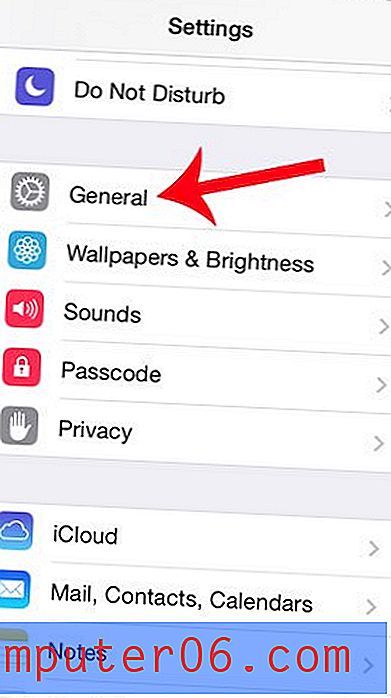
Stap 3: Scroll naar beneden en selecteer de toetsenbordoptie .
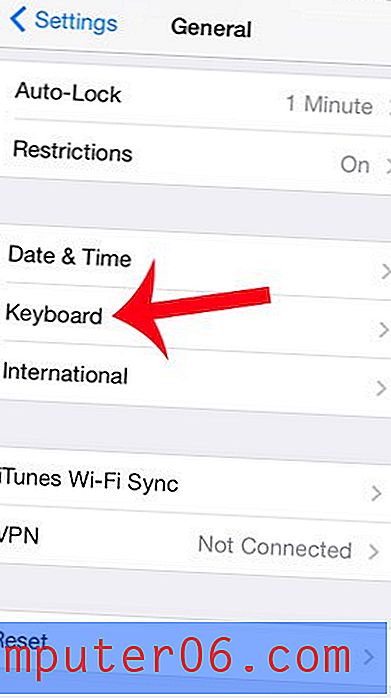
Stap 4: Raak de toets Toetsenborden aan .
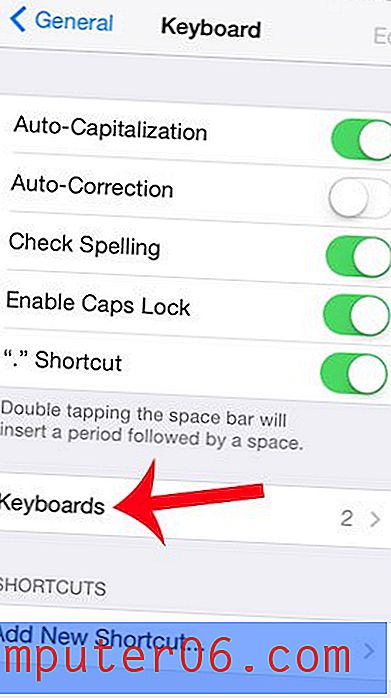
Stap 5: Raak de knop Bewerken aan in de rechterbovenhoek van het scherm.
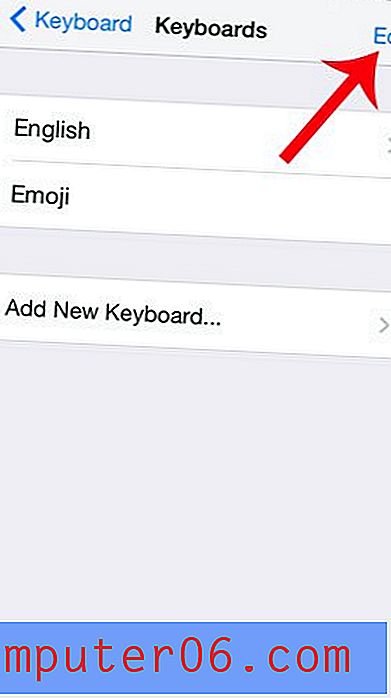
Stap 6: Raak de rode cirkel links van Emoji aan.
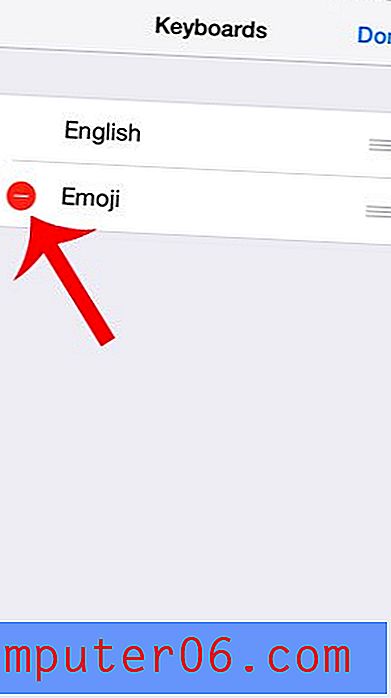
Stap 7: Raak de knop Verwijderen aan om het emoji-toetsenbord te verwijderen.
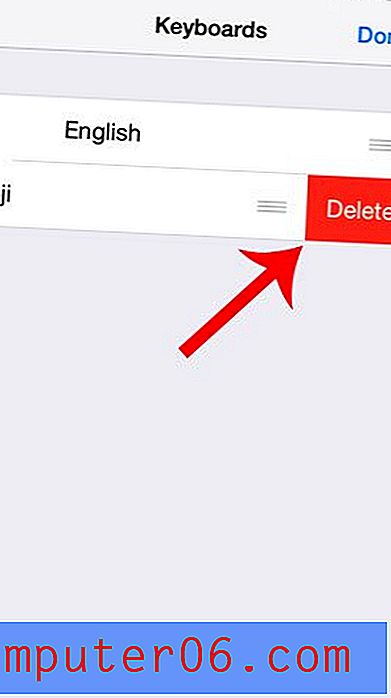
Er zijn een aantal andere toetsenborden die u op uw iPhone kunt opnemen, zoals een Spaans toetsenbord. Dit artikel laat zien hoe je dat toetsenbord toevoegt.



